
【Instagram】ストーリーにコメントしよう!できない時の対処法も解説!
Contents[OPEN]
- 1【Instagram】ストーリーと通常の投稿のコメント機能はどう違う?
- 2【Instagram】ストーリーにコメントしてみよう
- 3【Instagram】ストーリーのコメント欄やシェアマーク出ないのはなぜ?
- 4【Instagram】ストーリーへコメントができない!対処法は?
- 4.1アカウントを切り替えてみる
- 4.2DMで代用する
- 4.3スマホ・アプリは最新の状態にして
- 4.4アプリをインストールし直す
- 4.5スマホ・アプリを再起動しよう
- 4.6スマホのストレージには空きが必要だよ
- 4.7セキュリティ・節電・クリーナーアプリを止める
- 5【Instagram】ストーリーのコメントには既読機能があるよ
- 6【Instagram】ストーリーのコメントをチェックしよう《投稿者》
- 7【Instagram】ストーリーにコメントを送ってみよう!
【Instagram】ストーリーのコメントをチェックしよう《投稿者》
ストーリーを投稿したらコメントが届いているか確認してみましょう。
届いたコメントに返信を送ると、DMでチャットのようにメッセージを見ることもできます。
ストーリーのプライバシー設定で、メッセージやシェアボタンを非表示にする設定をして、悪質なユーザーからネガティブなメッセージを受信しないように対策することもできます。
SNSには、ネガティブな書き込みをする人が少なからず存在します。
プライバシー設定でしっかり予防できれば安心ですよね。
受け取ったコメントを確認する方法
コメントが届くとホーム画面の右上のヒコーキマークに赤い数量のマークが表示されて、タップするとDM画面で届いたコメントを確認できます。
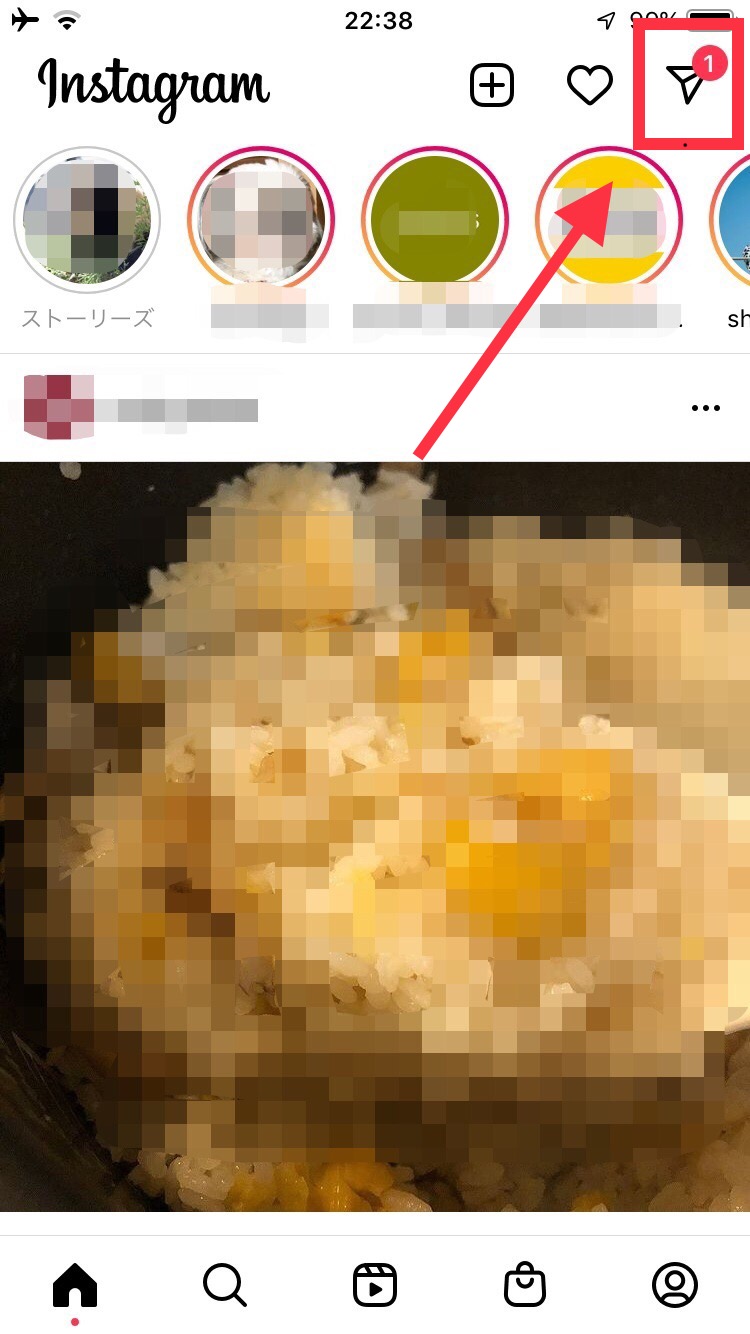
コメントに返信する方法
受け取ったコメントに返信したいときは、ホーム画面の右上のヒコーキマークまたは赤い数量のマークをタップしてDMを開いて、届いたコメントの下の「返信する」をタップすると返信メッセージが送れます。
相手のDM送信履歴の下に返信が届くので、ストーリーにコメントした返事だということが一目で確認できます。
コメント欄を非表示にする方法
ストーリーへコメントできないように非表示にしたいときは、設定でメッセージ返信をオフにすると、閲覧者にはコメント欄が表示されずコメントとクイックリアクションができなくなります。
プロフィール画面の右上の「三」をタップします。
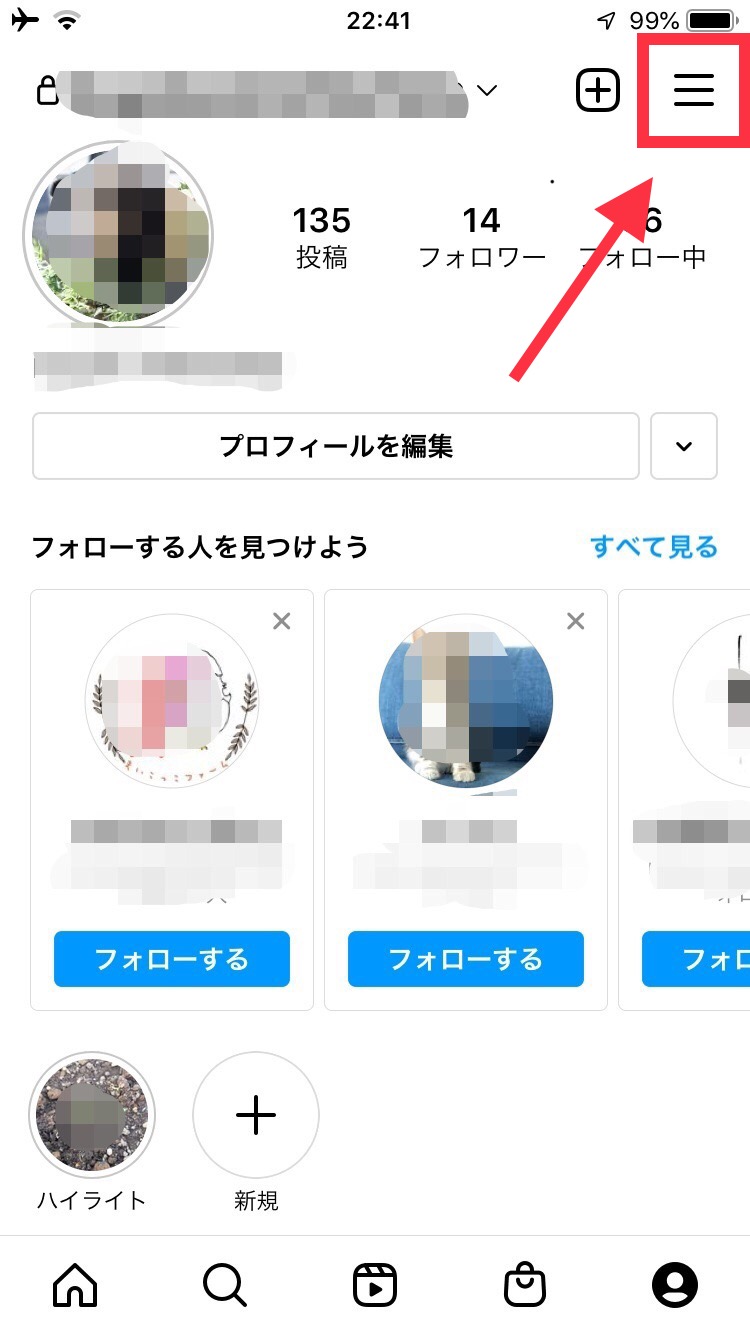
「設定」をタップします。
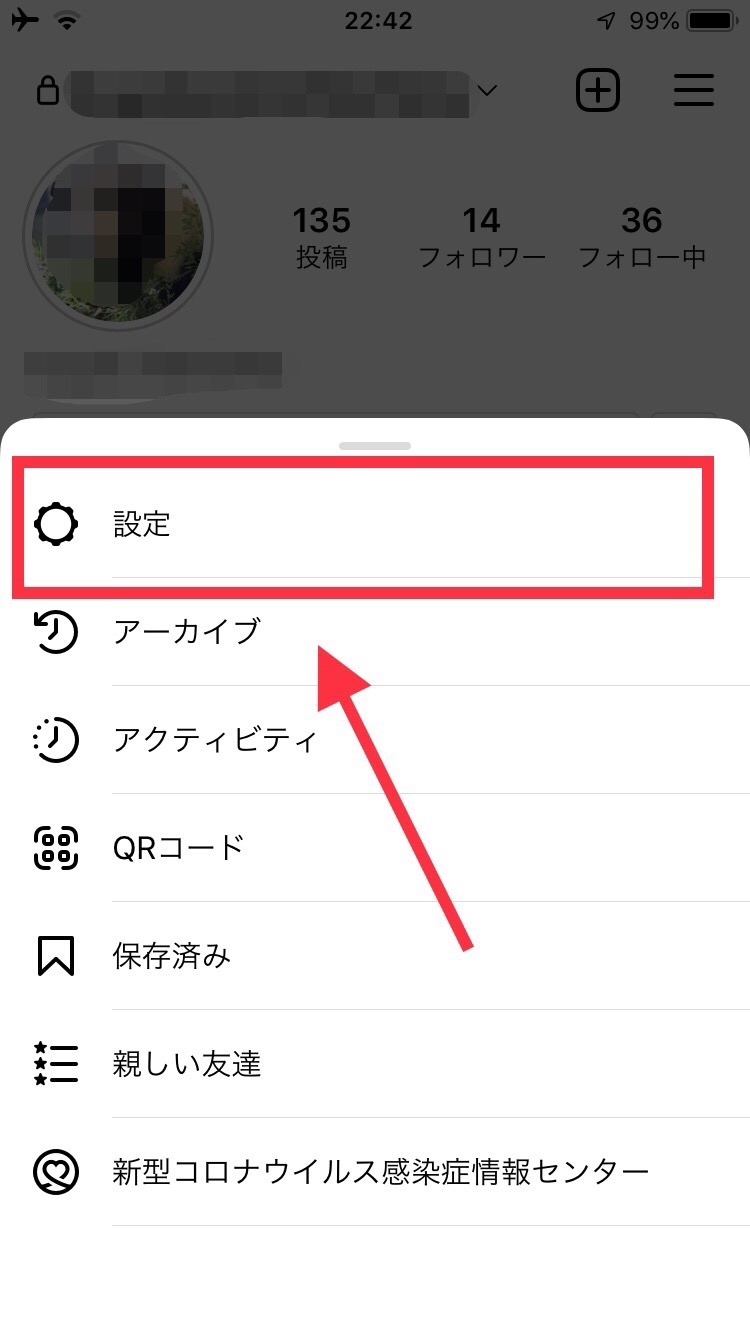
「プライバシー設定」をタップします。
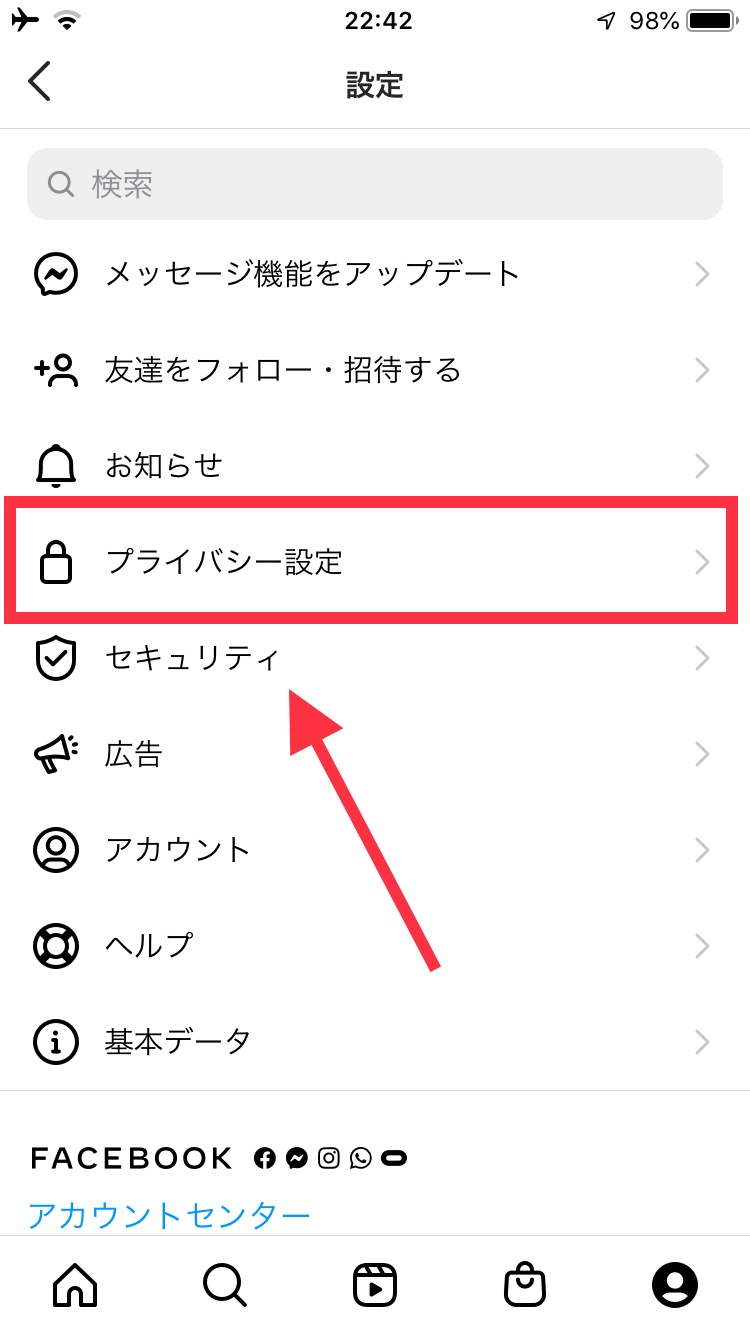
「ストーリーズ」をタップします。
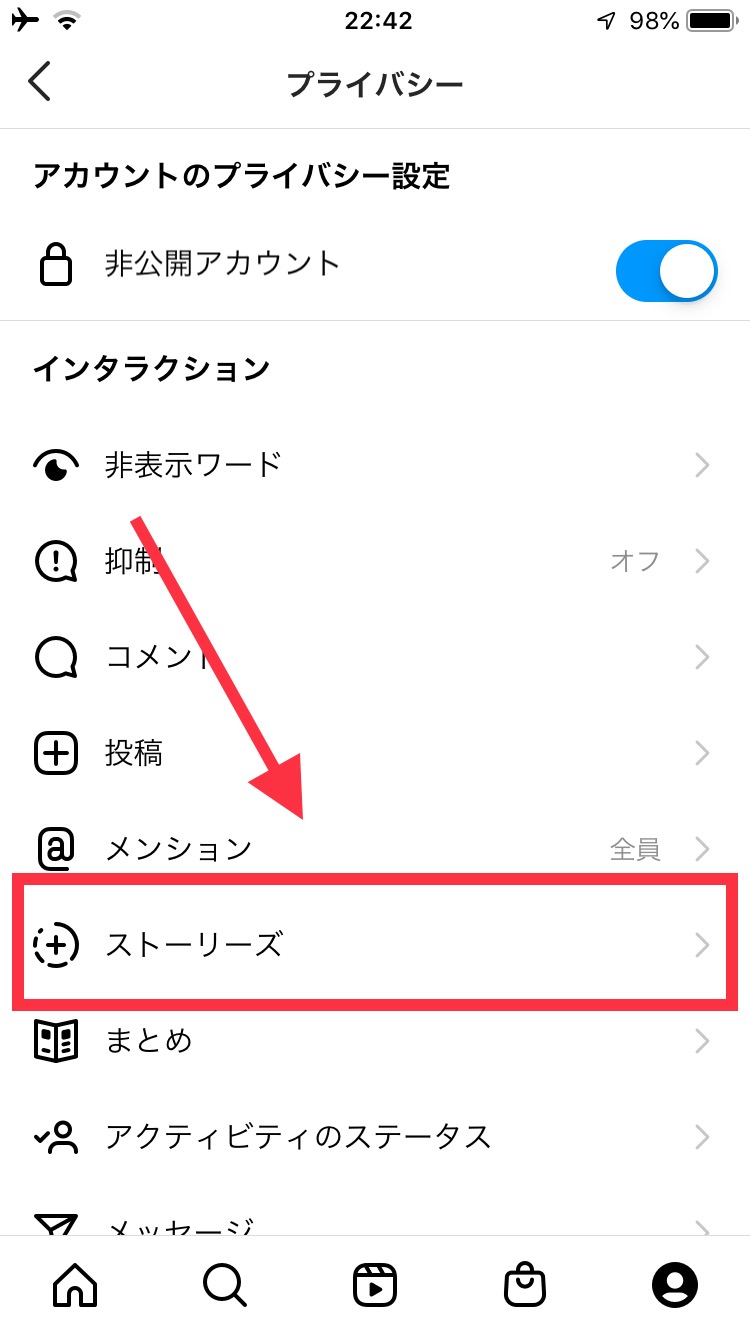
「オフ」の右の丸をタップしてチェックを入れると、非表示の設定が完了します。
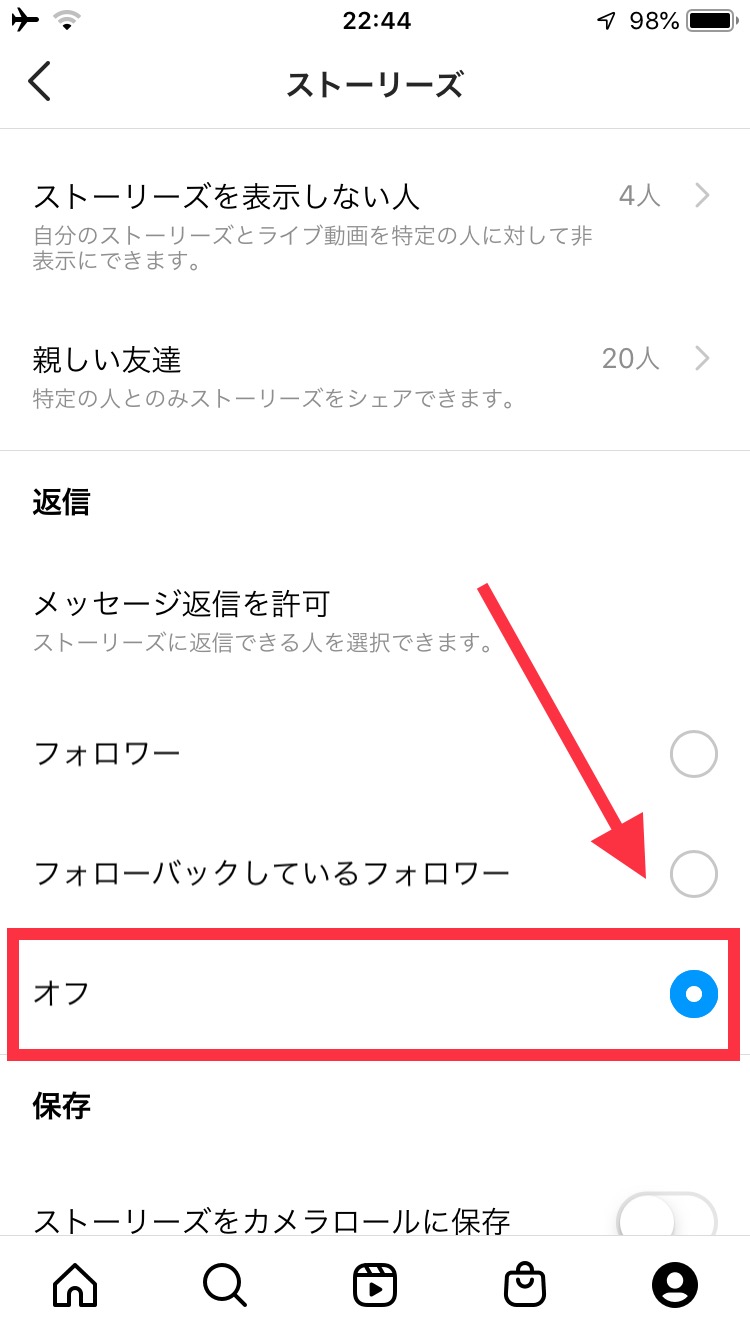
他にも「フォロワー」や「フォロワーバックしているフォロワー」のみ限定してコメントを表示できます。
シェアを非表示にする方法
ストーリーズのコメントを非表示にする設定と同じ画面内に「シェア」の「メッセージへのシェアを許可する」をオフにすると、ストーリーを見た人にシェアマークは表示されません。
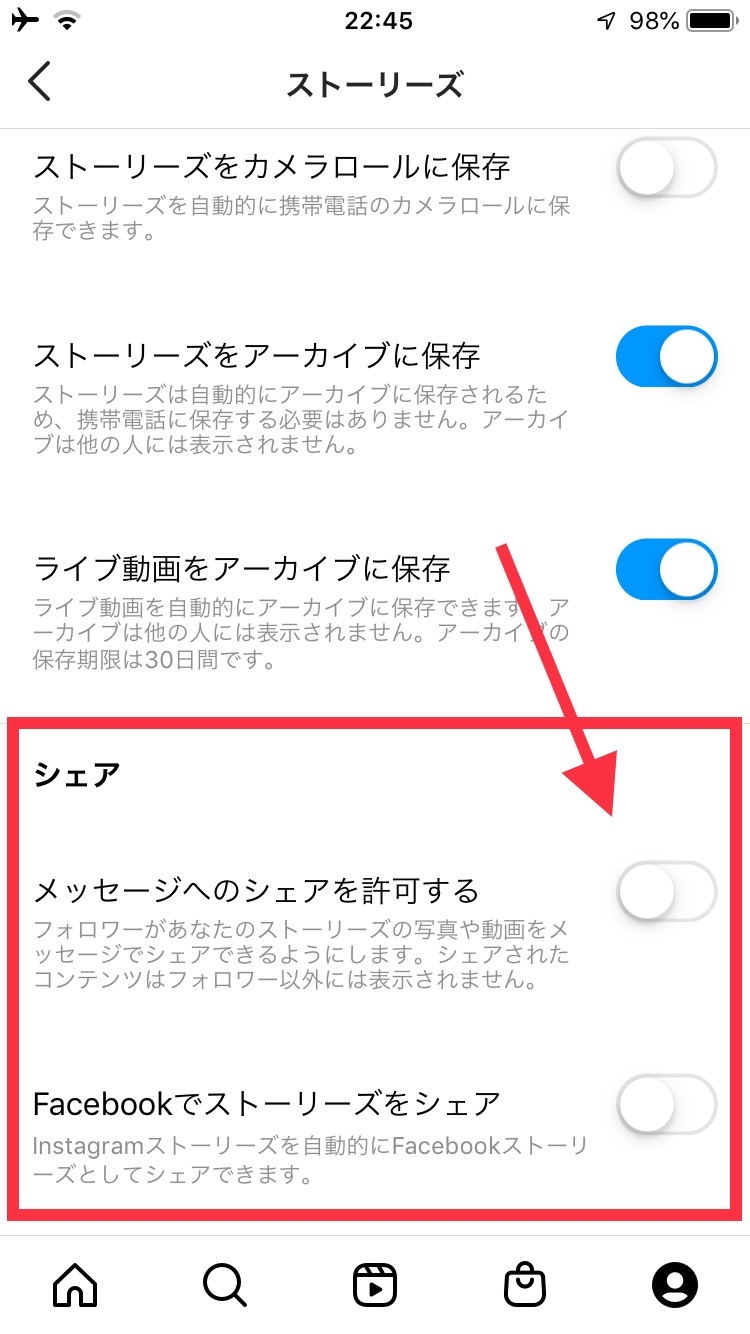
【Instagram】ストーリーにコメントを送ってみよう!
ストーリーへコメントをすると、通常投稿のように誰でも見られるわけではなく、相手に直接DMとして送信されます。
また、クイックリアクションで気持ちだけ送ることも可能です。
ストーリーにメッセージを送ってみたくなったら、今回ご紹介したコメントの送り方やできなかった場合の対処法を参考にして気軽にコメントを送ってみてくださいね♪